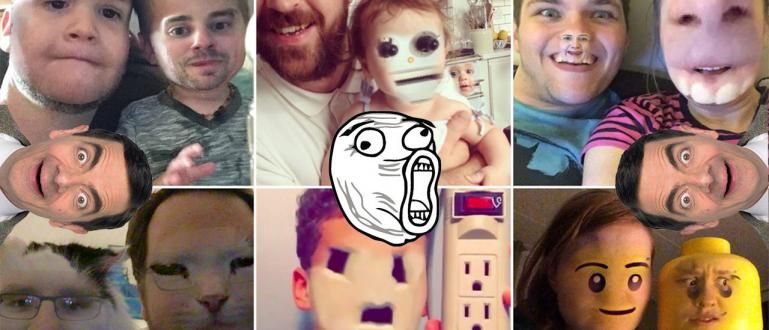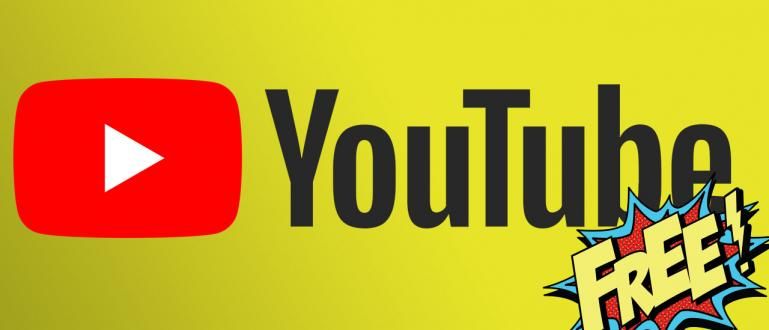A continuació s'explica com convertir fàcilment PDF a Word. Només has de seguir com convertir PDF a Word en aquest article, per a Android i PC, en línia i fora de línia (actualització 2020).
Voleu editar el contingut d'un fitxer PDF, per exemple, crear un formulari o omplir un fitxer? copiar enganxar Contingut PDF llibre electrònic com a material de tesi o com a tasca escolar?
Actualment, de fet, hi ha molts llocs de proveïdors de llibres electrònics que podeu descarregar mitjançant subscripció o de manera gratuïta, per exemple, podeu descarregar fitxers Scribd i obtenir fitxers PDF.
Però heu d'haver estat obstaculitzat per un fitxer PDF que no heu pogut editar o alguna cosa així, oi? La solució és saber com convertir PDF a Word, colla!
No t'has de preocupar! Aquí, ApkVenue donarà algunes directrius com convertir PDF a Word fàcilment, tant en un ordinador/ordinador portàtil com en un telèfon Android.
Com convertir PDF a Word
Aquesta vegada ApkVenue parlarà de com convertir fitxers PDF a Word en línia o fora de línia, però ho requerirà fora de línia aplicacions addicionals.
Com que Jaka entén molt bé les vostres necessitats, aquí Jaka només en parlarà com convertir PDF a Word de forma gratuïta per descomptat, perquè la teva cartera pugui respirar tranquil·la.
Què són els fitxers PDF i Word?
Abans de saber com convertir un fitxer PDF a Word perquè es pugui editar, primer has de saber-ho què són els fitxers PDF i Word, com són les característiques, i altres coses, colla.

PDF, significa Arxius de documents portàtils, és un fitxer que permet llegir documents electrònics en diversos dispositius com ordinadors o telèfons mòbils.
El primer PDF creat per l'empresa Adobe, l'empresa darrere de les millors aplicacions d'edició de fotos Adobe Photoshop, i es va llançar per primera vegada al públic el 1993.
El mateix PDF té avantatges respecte a altres formats de fitxer, com ara el suport ús de la signatura electrònica i ús d'imatges en el format vector més nítid.

Fitxers temporals Paraula normalment hi trobes programariMicrosoft Word, part de Microsoft Office que s'ha convertit en un producte Microsoft més reeixits.
Ara, aquest tipus de fitxer ha estat reconegut per una àmplia audiència com un estàndard universal i ha estat utilitzat per altres aplicacions de documents com ara Google Docs, colla.
Els fitxers Word també es divideixen en dos dels formats més coneguts, és a dir .DOC i .DOCX. Aleshores, quina diferència hi ha?
Format .DOC
.DOC és una extensió que s'ha utilitzat des del llançament de Word per a MS-DOS i fins i tot es va utilitzar per a dispositius Windows o MacOS fins al 2006.
Aquest format acostuma a ser més pesat i més gran que pot arribar a desenes de MB, sobretot si el contingut del fitxer conté moltes imatges o taules.
Format .DOCX
.DOCX El mateix és el successor del format .DOC que es va desenvolupar l'any 2006 per acollir documents cada cop més multimèdia.
La diferència més sorprenent és que el format .DOCX se sentirà més lleuger amb una mida de fitxer petita i ara, el format .DOC no s'utilitza molt.
Bé, un cop acabada aquesta breu sessió d'estudi, ara Jaka entrarà en la discussió principal a partir de com convertir PDF a Word al teu ordinador portàtil o ordinador, després al teu mòbil, colla!
1. Com convertir PDF a Word en línia mitjançant un lloc web Convertidor
El primer mètode que podeu utilitzar com a forma de convertir PDF a Word sense una aplicació és utilitzar un servei convertidor en línia.
Hi ha molts llocs que ofereixen serveis sobre com convertir PDF a Word en línia sense programari i aquí ApkVenue utilitzarà un lloc gratuït, és a dir Converteix en línia gratuït.
Pas 1: visiteu el lloc Convert Online Free
- Visiteu el lloc Converteix en línia gratuït (//convertonlinefree.com/), després aneu a la secció PDF a Word. A continuació, carregueu el fitxer PDF que voleu convertir fent clic al botó Trieu l'arxiu.

Pas 2: seleccioneu el fitxer PDF
- Seleccioneu el fitxer PDF que voleu convertir a Word i feu clic Obert.

Pas 3: Converteix PDF a Word
- La següent manera de convertir PDF a Word és fent clic Converteix i el fitxer es processarà automàticament durant uns minuts.

Pas 4: seleccioneu la carpeta d'emmagatzematge
- Depèn de la configuració de l'aplicació navegador vostè, se us demanarà que escolliu una carpeta d'emmagatzematge o els fitxers que s'han canviat aniran directament a la carpeta Descàrregues.
A més d'utilitzar el lloc de servei convertidor, també hi ha una manera de convertir PDF a Word fora de línia mitjançant aplicacions addicionals, que ApkVenue parlarà a continuació.
2. Com convertir PDF a Word fora de línia mitjançant Programari UniPDF
Com abans, hi ha diverses aplicacions de conversió de PDF que podeu utilitzar si voleu convertir PDF a Word en un ordinador portàtil fora de línia. Bé, aquí ApkVenue utilitzarà l'aplicació UniPDF.
Pas 1: instal·leu UniPDF
- Descarregar i instal·lar programari UniPDF a través de l'enllaç que Jaka ha proporcionat a continuació. Realitzeu els passos d'instal·lació del programari com de costum.
 DESCARREGAR APLICACIONS
DESCARREGAR APLICACIONS Notes:
En la versió gratuïta de UniPDF, els usuaris només poden convertir PDF a Word 3 vegades al dia.
Pas 2: executeu el programari
- Si és així, córrer programari UniPDF i feu clic al botó + Afegeix a la part inferior per afegir el fitxer PDF que voleu convertir.

Pas 3: seleccioneu el fitxer PDF
- Seleccioneu un fitxer PDF en un directori específic del vostre ordinador o portàtil i feu clic Obert.

Pas 4: Converteix PDF a Word
- A continuació, assegureu-vos al menú Format de sortida tu tries Paraula. Si només has de fer clic Converteix.

Pas 5: seleccioneu la carpeta d'emmagatzematge
- A continuació, seleccioneu la carpeta de destinació per desar el fitxer de Word resultant i feu clic al botó D'acord.

Pas 6: fet
- Espereu uns moments fins que aparegui la finestra Conversió completada. Aquí pots triar Obriu els fitxers convertits per obrir directament un fitxer de Word o Obriu la ruta del fitxer de sortida per obrir la carpeta d'emmagatzematge.

Aplicació UniPDF proporciona diversos altres formats a més de Word però no Excel. Però tranquil, la Jaka també té un guia com convertir PDF a Excel, colla!
Si encara creieu que aquesta aplicació no és adequada, ApkVenue encara té recomanacions per a altres aplicacions de conversió de PDF a Word, a saber: Adobe Acrobat Pro.
3. Com convertir PDF a Word de forma gratuïta mitjançant Adobe Acrobat Pro
Potser molts de vosaltres ja esteu familiaritzats amb l'aplicació PDF lectorAdobe Acrobat Reader i l'aplicació té un "parent" més potent.
Bé, aplicació Adobe Acrobat Pro té una funcionalitat més avançada perquè es pot utilitzar com a forma de convertir PDF a Word en ordinadors portàtils i per editar PDF, grup.
Pas 1: instal·leu Adobe Acrobat Pro
- Baixeu i instal·leu l'aplicació Adobe Acrobat Pro primer.
Notes:
Encara que Adobe Acrobat Pro és una aplicació de pagament que podeu utilitzar prova gratuïta durant 7 dies.
Pas 2: obriu Adobe Acrobat Pro
- Executeu Adobe Acrobat Pro i obriu el fitxer PDF que voleu convertir a Word.

Pas 3: Converteix PDF a Word
- Començar convertir PDF a Word, només cal que aneu al menú Fitxer -> Exporta a -> Microsoft Word -> Document de Word o Word 97 - Document 2003.

Pas 4: Desa el fitxer
- A continuació, només cal que seleccioneu el directori d'emmagatzematge, el nom del fitxer i feu clic al botó Desa per desar el fitxer Word. És fàcil, oi?

Aquesta aplicació és una mica pesada, però per a aquells que busquen una manera de convertir PDF a Word perquè es pugui editar i no desordenar, Adobe Acrobat Pro és la colla més fiable.
Si creieu que el resultat del fitxer de Word que obteniu és massa gran, podeu provar d'utilitzar una aplicació de compressió de PDF per reduir la mida del fitxer PDF abans de convertir-lo.
4. Com convertir PDF a Word sense aplicacions addicionals
Bé, per als usuaris de l'aplicació, Microsoft Word 2013 i després d'això, l'aplicació ja ofereix una manera de convertir PDF a Word fora de línia, grup.
Pas 1: obriu Microsoft Word
- Obriu i executeu Microsoft Word i aneu directament al menú Fitxer > Obre (Ctrl + O). A continuació, seleccioneu directament el fitxer PDF que voleu convertir i feu clic Obert.

Pas 2: Converteix PDF
- Assegureu-vos que apareixerà finestra emergent que indica que es baixarà el fitxer PDFconvertir a Word i feu clic al botó D'acord. Espereu fins que finalitzi el procés de conversió.

Molt pràctic, oi? Perquè el vostre fitxer de Word sigui tan net com un PDF, assegureu-vos que ja sabeu com fer una taula de continguts a Microsoft Word, colla!
5. Com convertir PDF a Word a HP
Necessites una manera de convertir fàcilment PDF a Word però no tens accés a un ordinador portàtil o ordinador? Tranquil·la, perquè la Jaka també discutirà com convertir PDF a Word a HP, colla!
Podeu utilitzar aplicacions d'Android com Convertidor de PDF, per ajudar-vos si el fitxer PDF que voleu convertir es troba al vostre telèfon mòbil. Bé, aquí teniu com!
Pas 1: Baixeu l'aplicació PDF Converter
- Baixeu i instal·leu l'aplicació Convertidor de PDF que podeu descarregar a través de l'enllaç que la Jaka ha proporcionat a continuació.
 DESCARREGAR APLICACIONS
DESCARREGAR APLICACIONS Pas 2: obriu l'aplicació PDF Converter
- Executeu l'aplicació PDF Converter instal·lada i, a continuació, toqueu icona + per afegir fitxers per descarregarconvertir. Anar a pestanyaPDF o toqueu Navega per trobar altres fitxers.

Pas 3: seleccioneu el fitxer PDF
- A continuació, només heu de seleccionar i tocar el fitxer PDF i després seleccionar l'opció Document DOC Word.

Pas 4: Converteix PDF a Word
- A continuació, torneu a seleccionar el format de Word seleccionat. ApkVenue recomana utilitzar l'opció Document de Word (*.docx). Si ho teniu, només heu d'escriure el nom del fitxer i seleccionar D'acord.

Pas 5: fet
- Espereu fins al procés convertir Paraules acabades. Si és així, pots triar Vista prèvia del fitxer per obrir un fitxer de Word amb una aplicació, per exemple Microsoft Word a Android, grup.

A més de com convertir PDF a Word a Android, també podeu provar com crear PDF en un telèfon Android, que és molt fàcil, ja ho sabeu!
Aplicació de conversió de PDF recomanada
Per facilitar-vos-ho, a més de les aplicacions que Jaka ha esmentat anteriorment, hi ha diverses aplicacions de PDF a Word que podeu utilitzar al vostre telèfon mòbil.
1. Convertidor de PDF a Word (Android)
Convertidor de PDF a Word Jaka l'ha utilitzat ell mateix, lol! Resulta que aquesta aplicació és molt fàcil d'utilitzar i realment us pot facilitar la conversió dels vostres fitxers PDF.
Ah, sí, aquesta mida de l'aplicació tampoc és massa gran. Així que no us consumirà massa la memòria del vostre telèfon mòbil Android, colla.
| Detalls | Convertidor de PDF a Word |
|---|---|
| Desenvolupador | Cometdocs.com Inc. |
| Sistema operatiu mínim | Android 4.0.3 i posterior |
| Mida de l'arxiu | 16,6 MB |
Baixeu l'aplicació PDF a Word Converter aquí:
 DESCARREGAR APLICACIONS
DESCARREGAR APLICACIONS 2. Suite de conversió de PDF (Android)
A continuació hi ha Suite de conversió de PDF que ha estatdescarregar més d'1 milió de vegades a Play Store. No només Word, aquesta aplicació admet més de 30 formats per convertir des de PDF.
Jaka recomana molt PDF Conversion Suite, si realment necessiteu una aplicació de conversió de PDF a Word.
| Detalls | Suite de conversió de PDF |
|---|---|
| Desenvolupador | Petites aplicacions intel·ligents |
| Sistema operatiu mínim | Android 4.0.3 i posterior |
| Mida de l'arxiu | 24 MB |
Baixeu l'aplicació PDF Conversion Suite aquí:
 Aplicacions d'oficina i eines empresarials Eines d'oficina i negocis de Tiny Smart Apps DESCÀRREGA
Aplicacions d'oficina i eines empresarials Eines d'oficina i negocis de Tiny Smart Apps DESCÀRREGA 3. A PDF (iOS)
A més d'Android, resulta que també podeu convertir fitxers PDF a Word al vostre iPhone o iPad basat en el sistema operatiu iOS. A PDF tu mateix pots descarregar i fes-lo servir gratis!
Aquí podeu convertir els vostres fitxers PDF a Word fàcilment a iPhone i iPad. Molt interessant, oi?
| Detalls | A PDF |
|---|---|
| Desenvolupador | Darsoft Inc. |
| Sistema operatiu mínim | iOS 8.0 i posterior |
| Mida de l'arxiu | 97 MB |
Descarrega l'aplicació To PDF aquí:
Descarrega a PDF a través de l'App Store
Bé, això són unes quantes guies com convertir PDF a Word en línia sense aplicació i fora de línia, així com per a PC/ordinadors portàtils i per a telèfons Android de Jaka, la colla.
Per a aquells que estan confosos sobre com crear un PDF, Jaka també té alguns consells sobre com convertir el format JPG complet a PDF des d'en línia, fora de línia i des d'un ordinador o Android.
Si us plau també Compartir i comenta aquest article per seguir rebent informació, consells i trucs i notícies sobre tecnologia de JalanTikus.com.
Llegiu també articles sobre Aplicació PDF o altres articles interessants de Naufaludin Ismail